- Зохиолч Lauren Nevill [email protected].
- Public 2023-12-16 18:54.
- Хамгийн сүүлд өөрчлөгдсөн 2025-01-23 15:22.
Хайлт болон вэб серфингийн түүхийг таны хатуу диск дээр хадгалдаг. Хэрэв та интернетийн тохиргоогоо нууцлахыг хүсвэл хайлтын түүхээ компьютерээсээ устгаж болно.
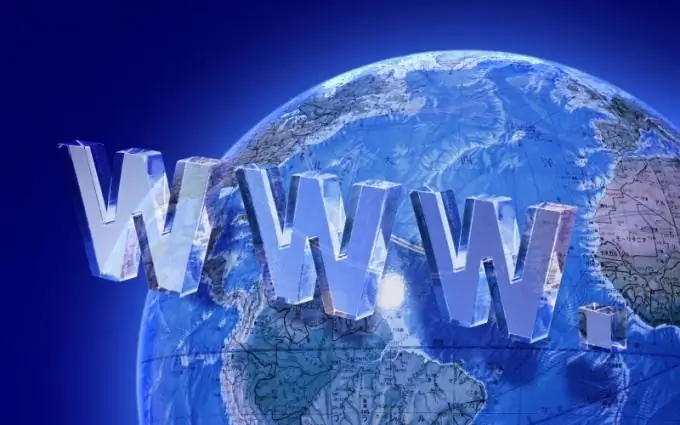
Mozilla Firefox дээрх хайлтын нэр томъёог хэрхэн устгах
Хэрэгслийн самбарын баруун талд байрлах цэс товчлуур дээр дарж "Journal" дүрсийг дарна уу. "Саяхны түүхийг устгах" зүйлийг сонгоно уу. Устгах харилцах цонхонд Устгах жагсаалтыг нээгээд хайлтын түүхийг арилгахыг хүссэн хугацааны интервалыг зааж өгнө үү. "Дэлгэрэнгүй мэдээлэл" жагсаалтад "Ашигласан болон татагдсан түүх" -ийн хажууд байгаа хайрцгийг тэмдэглээд "Одоо устгах" дээр дарна уу.
Та түүхийг бүхэлд нь биш харин хайлтын асуултуудыг устгаж болно. Хаягийн мөрийг дарж, доош сумтай товчийг дарж зочилсон сайтуудын жагсаалтыг гүйлгэж үзээрэй. Устгахыг хүссэн вэб хаягаа курсороор тодруулж, Устгах товчийг дарна уу.
Та интернетийн аль ч хуудсанд зочилсон түүхийг нэн даруй устгаж болно. Цэсийн товчлуур дээр дарж "Бүртгэл" дүрс дээр дарж жагсаалтын доод мөрөнд "Бүртгэлийг бүхэлд нь харуулах" дээр дарна уу. Хайлтын талбарт сайтын нэрийг бичээд Enter товч дарна уу. Энэ сайтын зочилсон бүх хуудсын жагсаалт хөтөчийн цонхонд гарч ирнэ. Аливаа хаягийг хулганы баруун товч дээр дарж контекст цэснээс "Энэ сайтыг мартах" командыг сонгоно уу.
Opera дээр хайлтын асуултуудыг хэрхэн устгах
"Хэрэгсэл" цэснээс "Түүх" зүйлийг сонгоод эсвэл Ctrl + Shift + H хослолыг ашиглана уу. "Нэр" жагсаалтад зочилсон хуудасны хаягийг агуулсан фолдерыг хүссэн хугацааны интервалаар дарна уу. Вэб хаягаа тэмдэглээд багажны самбар дээрх "Устгах" хогийн савны дүрс дээр дарна уу. Хэрэв та бичлэгийг бүх хугацаанд устгахыг хүсвэл хавтсаа сонгоод "Устгах" дээр дарна уу.
Өөр нэг арга бий: "Хэрэгсэл" цэснээс "Хувийн мэдээллийг устгах" -г сонгоод, харилцах цонхонд "Нарийвчилсан тохиргоо" дээр дарна уу. "Хөтчийн түүхийг арилгах", "Татаж авах түүхийг арилгах" гэсэн хайрцгуудыг шалгаад "Устгах" дээр дарна уу.
Аливаа сайтын URL хаягийг хаягийн мөрөөс арилгахын тулд зүүн товч дээр дараад Доод сум товчийг дарна уу. Устгах товчийг ашиглан хаягаа устгана уу.
Google Chrome-оос хайлтын нэр томъёог хэрхэн устгах
Хаягийн мөрний баруун хязгаарт байгаа тохиргоо, хяналтын товчлуур дээр дарж "Түүх" зүйлийг сонгоно уу. Хэрэв та вэб хаягаа нуухыг хүсвэл сонгоод, Сонгосон зүйлийг устгах товчийг дарна уу. Хайлтын түүхээ бүхэлд нь арилгахын тулд Түүхийг арилгах товчийг дарна уу.
Та сайтад зочлохын тулд нууцлалын горимыг сонгож болно. Серфинг нь ердийнхөөс ялгаагүй боловч вэб хуудасны хаягийг зочилсон түүхэнд хадгалахгүй бөгөөд цонх хаагдсаны дараа күүки устах болно. Энэ горимыг сонгохын тулд Ctrl + Shift + N товчлууруудыг ашиглана уу.
IE-ээс хайлтын нэр томъёог хэрхэн устгах
Internet Explorer дүрсэн дээр хулганы баруун товчийг дарж Properties командыг сонгоно уу. Хөтөч түүхийн доорхи Ерөнхий таб дээр Устгах дээр дарна уу. Устгах цонхонд "Бүртгэл" ба "Түр зуурын интернет файлууд" гэсэн хайрцгуудыг шалгана уу. Мэдээллийг хадгалахын хажуугийн хайрцгийг арилгана уу. Устгах дээр дарна уу.
Хувь хүний URL хаягийг хаягийн мөрөөс хасахын тулд түүний баруун хил дээрх доош сумыг дарж, хүссэн хаягаа зааж, баруун талд нь улаан загалмай дээр дарна уу.






